キーボードについてのご注意
キーボードは長く使っていると、キーが汚れたり、キーの間にゴミやほこりがたまります。キーの間にゴミやほこりがたまると、キーを押しても目的の文字を入力できなくなったり、押したキーがへこんだまま元に戻らなくなることがあります。この場合は、キーボードを掃除します。
- 表面のゴミやほこりなどは、乾いた布で軽く拭き取ってください。
- キーボード(キートップ)の隙間に落ちたゴミやほこりなどは、精密機器専用のエアダスターなどを使って吹き飛ばしてください。
キートップは、故意にはずさないでください。また、家庭用掃除機などで吸引すると、故障の原因となります。
- 汚れを落とすときは、必ず乾いた柔らかい布で軽く拭き取ってください。汚れが落ちにくいときは、息をかけながら乾いた布で拭き取るか、水で少し湿らせた布で軽く拭いたあと、更に乾いた布で水気を拭き取ってください。
- 市販のOAクリーナーやベンジン、アセトン、アルコールやシンナーなどは、表面処理を傷めますので使わないでください。
- 化学ぞうきんをお使いになるときは、その注意書に従ってください。
キーボードをご使用になる環境について
本機とキーボードの距離は、最長10m離して使うことができます。
- キーボードの上に水などをこぼさないでください。キーボードが使用できなくなる場合があります。
- 本機とキーボードの最長距離は、使用環境によって、10mより短くなる場合があります。
- 本機とキーボードを近距離(10cm以内)で使用すると、通信に影響を及ぼし、キー入力が不安定になることがあります。キーボードを金属から離し、本機との距離を離す(15cm以上)ことをおすすめします。
ワイヤレスキーボードをコネクトするには
本機に付属のワイヤレスキーボードが使えない場合は、以下の手順でキーボードを本体とコネクトしてください。コネクト作業にはマウスのみを使います。USBキーボード(別売り)などで操作することもできます。
Windowsでパスワードを設定している場合もスクリーンキーボードを使ってコンピューター本体を起動できます。ただし、BIOSでパスワードを設定している場合はマウスの操作のみでコンピューター本体を起動できないため、USBキーボード(別売り)などが必要です。
- 通常は、本機でワイヤレスキーボードを使用するためにコネクト作業は必要ありません。
- ワイヤレスキーボードを正常に使用できる場合は、この操作を実行しないでください。誤動作の原因となる場合があります。
- コネクトしたいワイヤレスキーボードに電池が入っていることを確認して、キーボードの電源スイッチを「OFF」にする。
- コンピューター本体の
 (電源)ボタンを押して起動する。
(電源)ボタンを押して起動する。
- Windowsのユーザーアカウントを複数設定している場合は、管理者ユーザーを選択する。
Windowsパスワードを設定している場合は、画面左下の

ボタンをクリックして、開いた画面で[キーボードを使用せずに入力する(スクリーンキーボード)]にチェックを入れ[OK]をクリックしてください。マウスを使ってスクリーンキーボードでパスワードを入力し、

ボタンをクリックしてください。
スクリーンキーボードを使ってパスワードを入力できない場合、一度パスワード入力欄をマウスでクリックして、カーソルを点滅させてから、もう一度スクリーンキーボードを使ってください。
- Windowsが起動したら
 (スタート)−[コンピューター]をクリックする。
(スタート)−[コンピューター]をクリックする。
- [ローカルディスク(C:)]−[WConnectTool]−[WConnect]をダブルクリックして実行する。
「ユーザーアカウント制御」が表示された場合は、[はい]を選択してください。
- コネクトを行うユーティリティーの画面が表示されたら、コネクトしたいワイヤレスキーボードの電源スイッチを「ON」にする。
画面が表示されるまで、約数十秒かかる場合があります。
- ユーティリティーの画面が変わって、ワイヤレスキーボードが使える状態になったことを確認したら画面を閉じる。

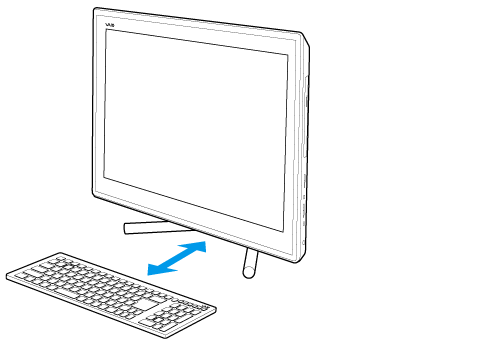



 (電源)ボタンを押して起動する。
(電源)ボタンを押して起動する。 ボタンをクリックして、開いた画面で[キーボードを使用せずに入力する(スクリーンキーボード)]にチェックを入れ[OK]をクリックしてください。マウスを使ってスクリーンキーボードでパスワードを入力し、
ボタンをクリックして、開いた画面で[キーボードを使用せずに入力する(スクリーンキーボード)]にチェックを入れ[OK]をクリックしてください。マウスを使ってスクリーンキーボードでパスワードを入力し、 ボタンをクリックしてください。
ボタンをクリックしてください。
 (スタート)−[コンピューター]をクリックする。
(スタート)−[コンピューター]をクリックする。